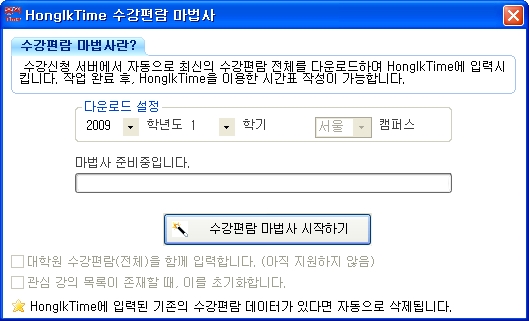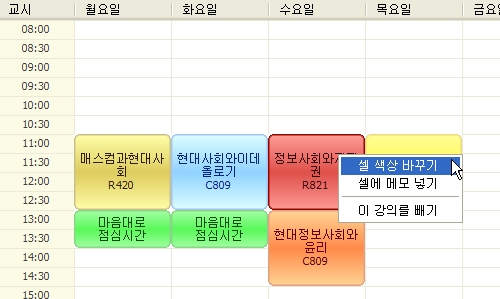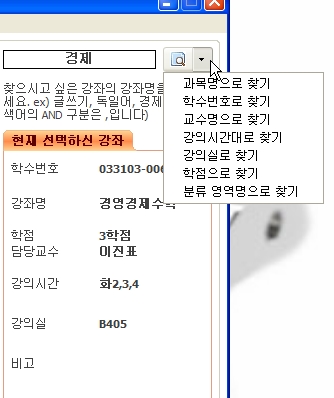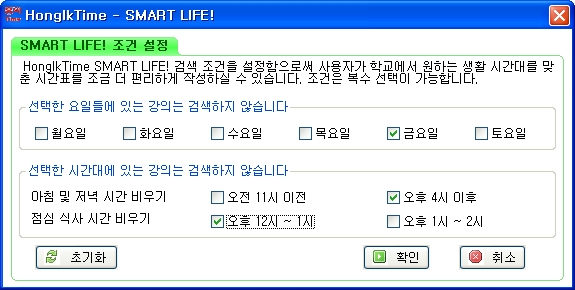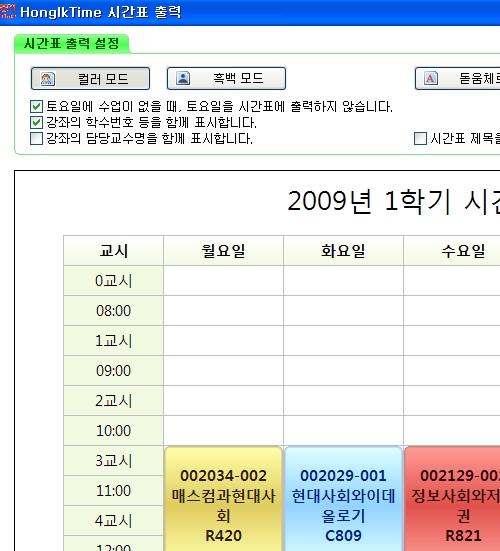* HongikTime 1.1C 업데이트 안내
* 2월 20일 추가 업데이트 : 기계시스템디자인공학과 수강편람을 메인 화면의 콤보박스에서 선택하면 찾을 수 없었던 문제가 수정되었습니다. 단, 프로그램을 새로 다운받아 설치하신 후 수강편람 마법사를 다시 실행하셔야 합니다.
* 2월 19일 추가 업데이트 : 공학계열 수강편람 마법사가 갱신되었습니다. 단, 이 업데이트 내용에 대하여는 자동으로 알림 메시지를 보내지 않습니다. MSC 수학 수강편람에서 프로그램이 멈추는 분들은 프로그램을 다시 다운로드하셔서 설치하세요.
* 2월 15일 추가 업데이트 : 일부 강의의 강의계획서를 자동으로 열 수 없었던 문제가 수정되었습니다. 그리고 프로그램 아이콘이 새롭게 변경되었습니다. 단, 이 업데이트 내용에 대하여는 자동으로 알림 메시지를 보내지 않습니다.
* 2011년 2월 11일 추가 업데이트(1134) : 홍익대 수강편람 사이트의 변동 내역에 맞게 수강편람 마법사가 수정되었습니다. (건축학계열 추가 등) 수강편람 사이트가 변경되었기 때문에 기존 버전 홍익타임으로는 수강편람 마법사에서 오류가 발생합니다. 따라서, 기존 사용자 분들은 반드시 새로 다운로드하셔서 설치하십시오.
* 8/31 추가 업데이트(1133) : 이제 수강편람을 정상적으로 불러옵니다. 그동안 변경된 수강편람 영역명이 반영되었습니다. (예를 들면, 교양선택(공통)은 공통교양으로, 공과대학 - 건축학부는 건축대학 - 건축학부로, 그리고 공학계열의 ABEEK 교양교과와 MSC 교과 등이 모두 반영되었습니다.)
ABEEK 교양교과는 ABEEK 영역이 개설학과 란에 대신 표시됩니다.
이 업데이트를 설치하신 후에는 반드시 수강편람 마법사를 새로 실행해 주셔야 합니다.
* 8/31 추가 업데이트(1132) : 변경된 수강편람 조회 사이트에 맞게 홍익타임 수강신청 마법사가 수정되었습니다. 이제 수강편람 마법사가 정상적으로 작동합니다. 또, 수강편람 마법사 실행 시 공학계열/비공학계열을 선택하게끔 바뀌었습니다.
홍익타임 업데이트 메시지가 나타날 때, 확인을 누르면 인터넷 페이지가 제대로 열리지 않던 문제가 수정되었습니다.
* 8/5 추가 업데이트 : 저장한 시간표 파일을 불러올 때 일부 시간표에서 발생하던 오류가 수정되었습니다. 특히 사이버강의를 시간표에 저장하신 분은 꼭 HongikTime을 다시 다운로드하셔서 설치하세요. (이 업데이트는 자동으로 알리지 않습니다.)
- 수강편람 마법사가 수정되었습니다. 이제 수강편람을 정상적으로 불러옵니다.
- 사용자가 강의 셀의 기본 색상을 미리 정의해 둘 수 있게 되었습니다.

- 다른 형식으로 시간표 내보내기 기능이 추가되었습니다.
ICS, XLS, HTML으로의 내보내기를 지원합니다. 다만, XLS 파일의 경우 Native XLS가 아니라 HTML 파일을 XLS 확장자로 정의한 것이라 Microsoft Excel에서 불러올 때 자동 변환을 거치게 됩니다.
그리고 ICS (iCalendar) 일정 파일로 시간표를 내보냄으로써 Microsoft Outlook, Google 캘린더, Daum 캘린더 등에서 시간표를 불러올 수 있습니다. 다만, 네이버 캘린더에서는 알 수 없는 이유로 ics 파일 인식이 되지 않았습니다. (일단 네이버 캘린더에도 생성된 ICS를 인식시키기 위해선, Outlook 등으로 파일을 불러들인 후 다시 저장한 파일을 사용하시면 됩니다.)
- 프로그램 설치에 소모되는 시간이 약간 짧아졌습니다. 만일 설치 도중 오류가 발생한다면, 설치 대상 폴더를 임의로 변경하신 후 (내 문서 폴더나 바탕 화면 아래의 HongikTime 등으로) 다시 시도해 보십시오.
- 주로 발생하는 문제 상황에 대한 안내 메시지가 추가되었습니다. 그 외, 기존의 몇몇 오류가 수정되었습니다.
Tip! 강의 목록에서 강의를 더블클릭하면 바로 시간표에 넣거나 뺄 수 있습니다. 줄임말 검색(경통이라고만 입력해도 경영통계나 경제통계학이 검색됨)이나 CTRL+1, CTRL+2, INS, DEL 등의 단축키를 사용한다면 HongIkTime을 더욱 편리하게 사용하실 수 있습니다.

* HongikTime이란?
HongIkTime은 홍익대학교 (서울캠퍼스, 조치원캠퍼스) 수강편람 검색 및 수강신청 등에 대비한 시간표 작성 및 수강편람 검색 도우미 프로그램입니다. 사용자는 홍익타임이 가지고 있는 다양한 검색 옵션과 편리한 기능을 통해 쉽게 시간표를 만들고, 저장하고 출력할 수 있습니다.
* 사용하시고 계시는 Windows Theme에 따라 화면 구성이 미세하게 삐뚫어질 수 있습니다.
* Windows 기본 테마, 해상도 1280x1024 이상에 최적화되어 있습니다.
* HongikTime은 비영리적 목적으로 제작된 무료 공개 프로그램이며, 사용자는 자유롭게 이용, 전송, 링크할 수 있습니다.
[꼭 읽어보셔야 할 주의사항]
* 클래스넷에 있는 강의 정보와 홍익타임에 있는 강의 정보가 다르게 나타난다면 수강편람 마법사를 반드시 새로 실행하세요. 수강편람 마법사를 실행한 시점에서의 클래스넷 정보가 사용자 PC의 홍익타임으로 전송되기 때문입니다. 예를 들어, 1일에 수강편람 마법사를 실행했고, 2일에 클래스넷의 자료가 변경되었다면, 여전히 사용자 PC의 홍익타임에서는 여전히 1일의 정보가 나타납니다. 그래서 잘못된 정보로 보일 수 있습니다만, 인터넷 익스플로러에서 임시 파일을 삭제해 주신 후, 수강편람 마법사를 다시 실행해 주면 클래스넷과 동일해 집니다.
* 현재 Shuffle Color에 관한 오류가 있습니다. 일반적인 상황에서는 문제가 없지만, 모든 색상 팔레트를 같은 색으로 통일하였거나, 15개의 강의를 시간표에 입력한 상태에서 Shuffle Color를 실행하면 오류가 발생합니다.
* HongikTime Download
HongikTime 1.1C 서울캠퍼스 용 다운로드하기
HongikTime 1.1C 조치원캠퍼스 용 다운로드하기
* 2011년 2학기를 위한 홍익타임은 여기를 클릭해 주세요!
* 8/1 : 현재 홍익타임의 다운로드를 일시 차단한 상태입니다. 1.1C 버전은 최근 홍익대학교 측이 sugang.hongik.ac.kr에 접속할 때, 홍익타임과 같이 직접 접속하는 것이 안되게끔 (주소창에 바로 수강편람 조회 페이지를 쳐서는 접속이 안되게 하는 것과 같은 이치입니다.) 웹페이지를 고쳤기에, 배포 중이던 홍익타임 1.1C 버전으로는 수강편람을 조회하실 수 없습니다. 이 문제를 해결한 새 버전은 이미 완성되어 있긴 한데, 배포해도 될 지 몰라서 일단 배포를 보류하고 있습니다. 이전 페이지(referer)가 없는 경우에는 오류가 발생해서 수강편람 조회가 되지 않아 1.1C 버전이 오류를 일으키는 것인데, 이게 의도적인 것인지 그렇지 않은 것인지를 몰라서요. 일단 테스트를 마친 새로운 버전은 수강편람 다운로드를 요청할 때 referer를 제시하기 때문에 다운로드에 문제가 없었습니다만, 공개해도 될지 의견을 기다려 보거나 제가 생각을 좀 더 해 봐야할 것 같습니다.
* 8/2 : 홍익대 정보전산원 쪽에 이메일로 (문제를 해결한) 홍익타임을 배포해도 될 지를 문의하는 메일을 보내놓았습니다. 답변이 오는대로 다시 게시물을 갱신하겠습니다.
* 8/3 : 위의 2011년 2학기용 홍익타임 링크를 클릭해 주세요.
* HongikTime 실행하기
먼저, HongikTime의 설치를 위해서는 이 포스팅의 상단에 있는 HongikTime_Setup.exe를 다운로드하신 후, 실행하시면 인스톨이 시작됩니다.
설치가 완료된 후, HongikTime을 시작하시면 처음 HongikTime를 이용하시는 분이라면 [수강편람 마법사]를 기동할 것인가 하는 물음 메시지가 뜹니다. 예(Y)를 선택하신 후, 수강편람 마법사를 기동하십시오. 수강편람 마법사는 수강편람 서버에서 수강편람을 다운로드받아 HongikTime에 불러오는 역할을 합니다. 이 작업을 통해 HongikTime과 학교 서버 상의 수강편람이 동기화됩니다. 수강편람 마법사의 작업이 완료되었다면, 이제 HongikTime을 이용하여 수강편람을 탐색하고 시간표를 작성하실 수 있습니다.
(1줄로 요약하면, HongikTime_Setup.exe를 다운받아 실행한 후, 자동으로 뜨는 수강편람 마법사를 실행만 해 주시면 READY!)
* 소속 학부/전공의 과목만 목록을 볼 때나 혹은 그 안에서만 검색을 하실 때에는 화면 좌하단의 수강편람 조건 설정에서 학부/전공 영역을 선택하시면 됩니다. 목록 우하단의 아이콘을 클릭하시면 빠르게 검색/선택이 가능하며, 보기를 클릭하시면 그 영역에 있는 강좌들의 목록을 볼 수 있고, 그 아래의 체크를 하시면 그 강좌들 안에서만 검색을 합니다.
* 발견되지 않은 버그를 비롯한 문제점이 있을 수 있습니다.
* HongIkTime의 사용에 따른 책임은 전적으로 사용자에게 있습니다.
* HongikTime의 배포는 대학생 분들을 돕고자 만든 프로그램인만큼, 자유롭게 배포하실 수 있습니다. 이 포스팅의 주소 혹은 이 블로그의 주소나 HongikTime Tag 링크(http://lawlite.tistory.com/tag/HongikTime)를 원하시는 곳에 링크하시면 되겠습니다. (HongikTime_Setup.exe의 재배포도 가능은 합니다만, 가급적이면 이 파일의 재배포는 삼가주셨으면 합니다.)
* 버그 리포팅, 건의 사항 및 기타 의견들은 이 포스팅에 댓글을 달아주시거나 방명록, 혹은 제 E-mail로 보내주시면 됩니다. 사용자 분들의 말씀, 언제나 환영합니다.